SMC Networks SMC2804WBR User Manual
Page 25
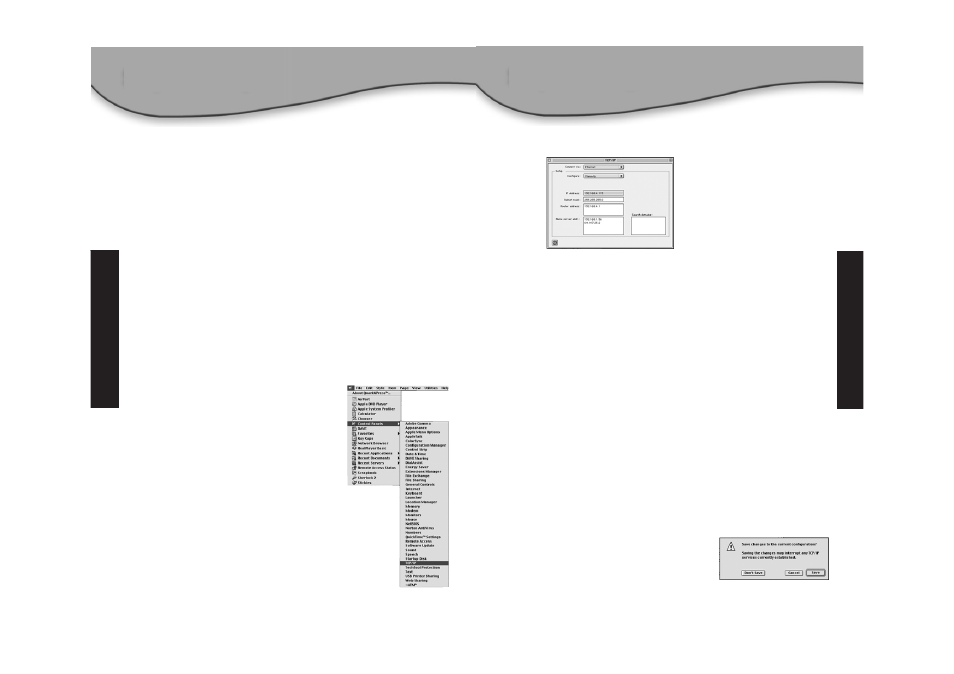
P
o
rtuguês
47
P
o
rtuguês
48
2. Na caixa de diálogo TCP/IP, certifique-se que a opção [Ethernet]
está seleccionada no campo [Connect Via:] (Ligar via:).
Se a opção [Using DHCP Server] (Utilizar Servidor DHCP) já estiver
seleccionada no campo [Configure] (Configurar), o computador já
está configurado para uma ligação DHCP. Compare os seus dados
IP com as informações seguintes:
• O endereço IP passou a ser 192.168.2.xxx (Em que xxx
é um número de 1 a 253).
• A Máscara de Sub-rede é 255.255.255.0.
• A Porta de Ligação Assumida é 192.168.2.1.
Se forem estes os seus dados IP, poderá configurar o Barricade
™
g.
Avance para: Passo 2
–
Desactivar o Proxy HTTP.
Caso contrário, continue com os passos seguintes.
3. Defina a opção [Configure] (Configurar) como [Using DHCP
Server] (Utilizar Servidor DHCP); em seguida, feche a caixa de
diálogo [TCP/IP] e ser-lhe-á apresentado o pedido para guardar
as definições.
4. Faça clique no botão [Save] (Guardar) para guardar as alterações.
Configurar um Computador Macintosh
Depois de ligar o Router Barricade
™
g ao modem de banda larga e
de ligar o Macintosh ao Barricade
™
g, poderá configurar o computador
para a ligação ao Barricade
™
g.
Uma vez concluída a ligação destes dispositivos, utilizando cabos
Ethernet CAT-5, verifique as luzes da porta do Barricade
™
g, para
se certificar de que a ligação foi correctamente efectuada.
• A luz WAN confirma a ligação correcta entre o modem de banda
larga e o Barricade
™
g.
• A luz PORT confirma a ligação correcta entre um computador
e o Barricade
™
g. Esta luz também apresenta a velocidade da
ligação (10 Mbps ou 100 Mbps).
Se ligar todos os dispositivos e não obtiver uma luz WAN / PORT
válida, verifique os cabos.
Depois de se certificar da correcta ligação de rede com todos os
dispositivos, verifique as definições de rede dos computadores.
Para tal, execute os seguintes passos:
Passo 1 - Configurar as Definições TCP/IP
1. Seleccione o menu [Apple], faça clique
na opção [Control Panels] (Painéis de
controlo) e seleccione [TCP/IP].
